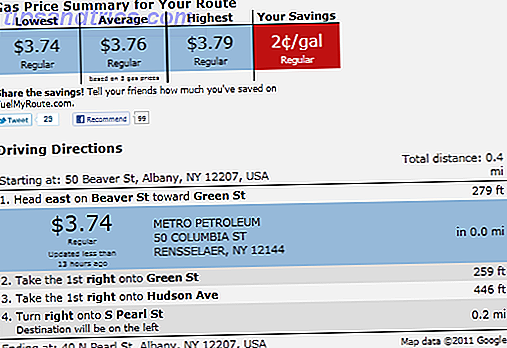Uanset om du overvejer at tilmelde dig Netflix 7 grunde til at abonnere på Netflix dette år 7 grunde til at abonnere på Netflix i år Hvis du ikke er tilmeldt Netflix, kan det være tid til at genoverveje. Her er syv grunde til at gøre dette til det år, du abonnerer på Netflix .. Læs mere, eller hvis du er den type person, der allerede ser Netflix på din bærbare computer, er det godt at vide om de forskellige måder, du kan se Netflix på dit tv. Efter alt er alt bedre på en større skærm.
På samme måde, hvis du er en snickekutter eller endda bare en snørehals Hvis du ikke kan klippe snoren, skal du prøve slibning i stedet, hvis du ikke kan klippe snoren, prøv snoribber i stedet Hvis du har været opmærksom, ved du det snoreskæring er al raseri. Men snorskæring er ikke for alle, så "slibeskæring" begynder at få trækkraft. Læs mere, og se Netflix på dit tv-apparat er den bedste måde at reproducere den "kabel-tv" -følelse.
Så hvilke muligheder er der til rådighed for dig? Lad os se nærmere på fem forskellige måder at se Netflix på dit tv.
1. Brug en Smart TV App
Verden af intelligente tv-operativsystemer er forvirrende. Helt siden Firefox TV mødtes i 2016, er der fire store operativsystemer, der stadig er i brug.
De er: Tizen, WebOS, Android TV og Roku TV.
På trods af at de centrale operativsystemer er identiske, ser ingen to virksomheders smarte tv-interfaces det samme ud. Det er ligesom de tidlige dage af Android, da hver fabrikant forsøgte at tilpasse operativsystemet på deres egen måde.
Som sådan er der ingen enkel måde at forklare, hvordan man får Netflix på dit smart TV. Den gode nyhed er dog, at alle fire af de store smarte TV-operativsystemer tilbyder en Netflix-app.
Nogle fjernsyn vil endda komme med den forhåndsinstallerede app og med en genvejstast, der er hardkodet på fjernbetjeningen.
Installer appen først, hvis du ikke har det, og tag derefter appen op og indtast dine Netflix-legitimationsoplysninger. Du vil se indhold i sekunder.
2. Brug en Chromecast
De smarte tv-apps er ikke altid den bedste løsning. Afhængigt af kvaliteten af dit fjernsyns hardware kan appen være langsom og buggy. Så hvilke andre muligheder er derude?
Hvis du har en smartphone eller tablet, kan du købe en Chromecast dongle og kaste Netflix direkte fra mobilversionen af appen.
Hvis du vil kaste fra Netflix til din Chromecast, skal du åbne Netflix-appen og trykke på cast-ikonet øverst i højre hjørne.
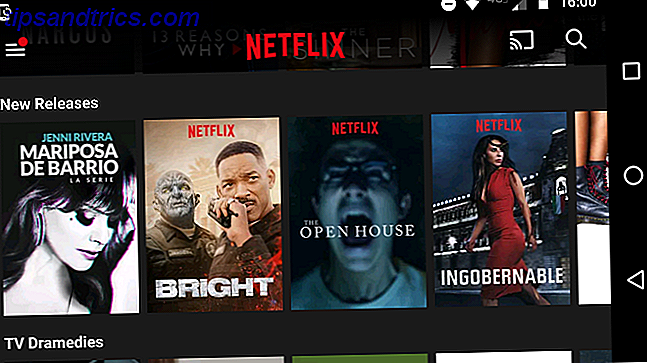
Du vil se en liste over alle dine tilgængelige enheder. Tryk på en for at oprette forbindelse til den. Forbindelsesprocessen tager nogle sekunder at fuldføre.
Bemærk: Før du køber en Chromecast, skal du tjekke tv'ets håndbog. Mange nyere modeller har den allerede indbyggede teknologi. Nogle set-top-bokse, såsom Nvidia Shield, tilbyder også det indbygget.
3. Brug Miracast
Miracast er blevet spioneret som et trådløst alternativ til HDMI-kabler Chromecast vs. Miracast: Forskellene og hvilken du skal vælge Chromecast vs. Miracast: Forskellene og hvilken du skal vælge I de sidste par år er Google Chromecast blevet et must -have smart tv-tilbehør. Hvad du sikkert ikke vidste, er dit smart TV har et Chromecast-alternativ: Miracast. Læs mere . Vi har tidligere diskuteret teknologien i detaljer Stop med at bruge HDMI: Miracast Er det trådløse alternativ, du vil elske, at du bruger HDMI: Miracast er det trådløse alternativ, du vil elske Næste gang du har brug for at streame medier mellem enheder, skal du huske fejlene i HDMI og overvej at bruge trådløs Miracast i stedet. Det er den teknologi, vi alle har brug for og fortjener. Læs mere .
Wi-Fi Alliance færdiggjorde Miracast-teknologien ved CES 2013. Siden da er den blevet tilgængelig på alle Windows-maskiner, der kører 8.1 eller nyere, og alle Android-enheder.
På modtagerenden er Roku-enheder og Amazon Fire Stick Miracast-aktiverede. Mange smarte tv'er tilbyder også teknologien indbygget.
Hvis du vil bruge Miracast på Android, skal du gå til Indstillinger> Skærm> Cast Screen og trykke på modtagerens navn. Hvis du vil bruge Miracast på Windows, skal du gå til Indstillinger> Skærm .
Miracast er ikke tilgængelig på Apple-enheder.
4. Brug et HDMI-kabel
Selvfølgelig kan du prøve at vende sig til et troværdigt HDMI-kabel. Det er måske ikke i spidsen for ledningsskæringsteknologi længere, men det vil altid få arbejdet gjort. Du kan hente et funktionelt seks-fods HDMI-kabel relativt billigt på Amazon.
Opsætning af HDMI-kablet er nemt. Du skal bare forbinde den ene ende til dit tv og den anden ende på din computer. På din maskine skal du uploade Netflix webapp og finde det indhold, du vil se. Og på tv'et skal du sørge for at have valgt den korrekte indgangskanal.
Hvis du er heldig, genkender din computer dit tv, og det vil forbinde med det samme. Hvis det ikke gør det, vil det næste trin variere afhængigt af hvilket operativsystem du bruger.
vinduer
For at fortælle dit Windows-operativsystem for at sende skærmens display til dit tv, følg trin-for-trin instruktionerne nedenfor:
- Højreklik på startmenuen .
- Vælg Mobilitetscenter i pop op-menuen.
- Find boksen kaldet ekstern skærm .
- Klik på Connect Display .
- En menu kommer frem i højre side af skærmen, vælg kun andet skærmbillede .

Din Windows-skærm bliver sort, og både video og lyd afspilles på dit tv.
Bemærk: Nogle producenter kan have inkluderet et hurtigtast til tastaturet til at skifte til HDMI-udgang.
Mac
Hvis du ejer en Mac, skal du følge disse trin i stedet:
- Åbn Apple- menuen.
- Klik på Systemindstillinger .
- Vælg skærmbilleder .
- Hold nede Optionstasten .
- Klik på Detect Displays i nederste højre hjørne.
Hvis din computer stadig ikke kan oprette forbindelse til tv'et, har du et problem med enten tv'ets HDMI-port, Mac's HDMI-port eller selve HDMI-kablet.
Bemærk: Mange moderne Apple-bærbare computere indeholder ikke en HDMI-port, så du skal først købe en adapter.
Forhåbentlig bør du nu se Netflix på din tv-skærm. Du kan måske bemærke skærmens kanter mangler. Bare rolig, det kaldes "Overscan" og er en almindelig begivenhed. Problemet skal typisk løses i tv'ets indstillinger i stedet for på operativsystemet.
5. Brug et Apple TV og Apple AirPlay
Det er overraskende, at Apple er det eneste firma, der ikke tilbyder Miracast, Chromecast eller HDMI kabel support.
I stedet ønsker firmaet, at du enten skal købe et Apple TV og installere platformens version af appen eller bruge sin proprietære AirPlay-teknologi og kaste webappversionen af Netflix.
AirPlay virker godt, men i betragtning af sin patenterede status er støtten til standarden blandt smart-tv og set-top-bokse meget mangelfuld.
Hvordan ser du Netflix på dit tv?
I denne artikel har vi introduceret dig på fem forskellige måder at se Netflix på dit tv. Den rigtige løsning for dig afhænger af det udstyr du ejer og de gadgets du bruger.
Kender du til andre måder at se Netflix på dit tv? Hvad er din foretrukne metode? Eller er du lykkeligst, når du ser Netflix på din computer eller mobilenhed?